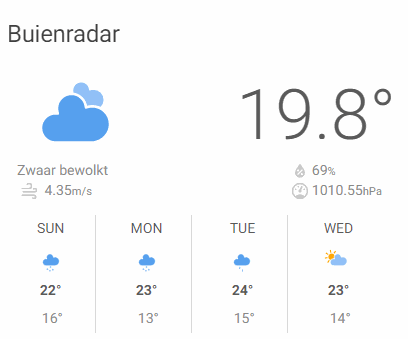ביצוע שאיבה ע״י קביעת אזורים מראש חלק 2
בעקבות הכתבה הקודמת (לחצו כאן למעבר), החלטתי לקחת שלב אחד קדימה וללמד אתכם איך ללמד את הרובוט דרך ha לשאוב באזורים שונים בבית. אפשרות זו...


הוספת רובוט שיאומי לצורך שליטה דרך homeassisatnt
במדריך זה אלמד אתכם את הדרך הטובה ביותר (ישנם המון הסברים ברשת לצורך הוספת הרובוט, מדריך זה הוא הקל והנוח) להוספת הרובוט של שיאומי שלטעמי...

טיפים כלליים
מערכת ה-homeassistant היא מערכת קוד פתוח המאפשרת לכל אחד ואחד מאיתנו לשפר, להוסיף, ולמעשה לקסטם לפי ראות עיניו. לחלק מאיתנו זה קל ולחלק...


Custom UI: Weather state card
אחד הדברים היפים לדעתי במערכת ה Home Assistant היא היכולת לקסטם (התאמה אישית) כמעט כל רכיב במערכת ובמיוחד את ממשק המשתמש. במדריך זה אסביר...